OPEL MOKKA 2014 Instrukcja obsługi systemu audio-nawigacyjnego (in Polish)
Manufacturer: OPEL, Model Year: 2014, Model line: MOKKA, Model: OPEL MOKKA 2014Pages: 245, PDF Size: 4.89 MB
Page 141 of 245
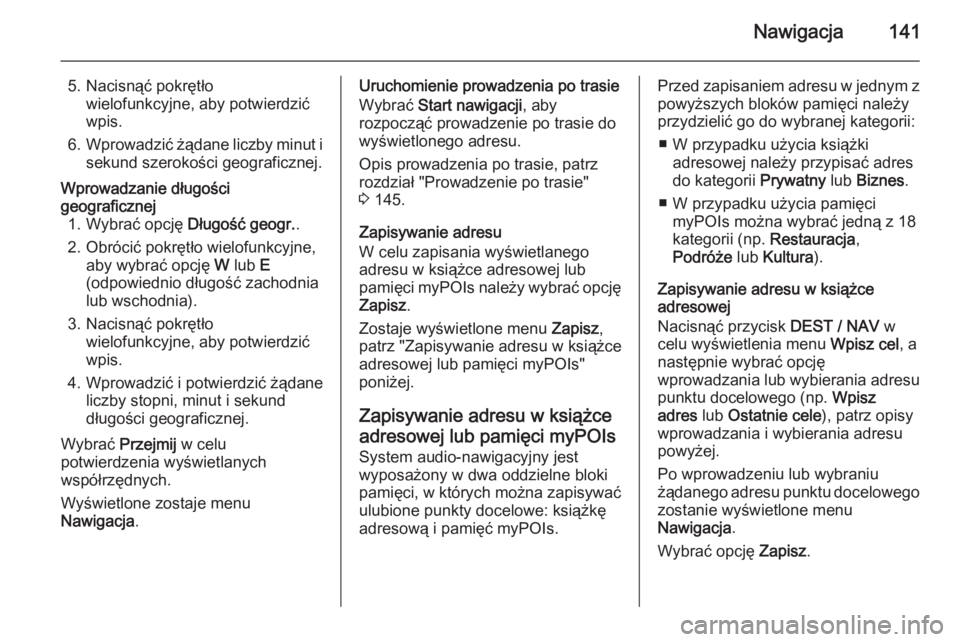
Nawigacja141
5. Nacisnąć pokrętłowielofunkcyjne, aby potwierdzić
wpis.
6. Wprowadzić żądane liczby minut i
sekund szerokości geograficznej.Wprowadzanie długości
geograficznej 1. Wybrać opcję Długość geogr..
2. Obrócić pokrętło wielofunkcyjne, aby wybrać opcję W lub E
(odpowiednio długość zachodnia lub wschodnia).
3. Nacisnąć pokrętło wielofunkcyjne, aby potwierdzić
wpis.
4. Wprowadzić i potwierdzić żądane liczby stopni, minut i sekund
długości geograficznej.
Wybrać Przejmij w celu
potwierdzenia wyświetlanych
współrzędnych.
Wyświetlone zostaje menu
Nawigacja .
Uruchomienie prowadzenia po trasie
Wybrać Start nawigacji , aby
rozpocząć prowadzenie po trasie do
wyświetlonego adresu.
Opis prowadzenia po trasie, patrz
rozdział "Prowadzenie po trasie" 3 145.
Zapisywanie adresu
W celu zapisania wyświetlanego
adresu w książce adresowej lub
pamięci myPOIs należy wybrać opcję
Zapisz .
Zostaje wyświetlone menu Zapisz,
patrz "Zapisywanie adresu w książce
adresowej lub pamięci myPOIs"
poniżej.
Zapisywanie adresu w książceadresowej lub pamięci myPOIs
System audio-nawigacyjny jest
wyposażony w dwa oddzielne bloki
pamięci, w których można zapisywać
ulubione punkty docelowe: książkę
adresową i pamięć myPOIs.Przed zapisaniem adresu w jednym z
powyższych bloków pamięci należy
przydzielić go do wybranej kategorii:
■ W przypadku użycia książki adresowej należy przypisać adres
do kategorii Prywatny lub Biznes .
■ W przypadku użycia pamięci myPOIs można wybrać jedną z 18
kategorii (np. Restauracja,
Podróże lub Kultura ).
Zapisywanie adresu w książce
adresowej
Nacisnąć przycisk DEST / NAV w
celu wyświetlenia menu Wpisz cel, a
następnie wybrać opcję
wprowadzania lub wybierania adresu
punktu docelowego (np. Wpisz
adres lub Ostatnie cele ), patrz opisy
wprowadzania i wybierania adresu
powyżej.
Po wprowadzeniu lub wybraniu
żądanego adresu punktu docelowego
zostanie wyświetlone menu
Nawigacja .
Wybrać opcję Zapisz.
Page 142 of 245
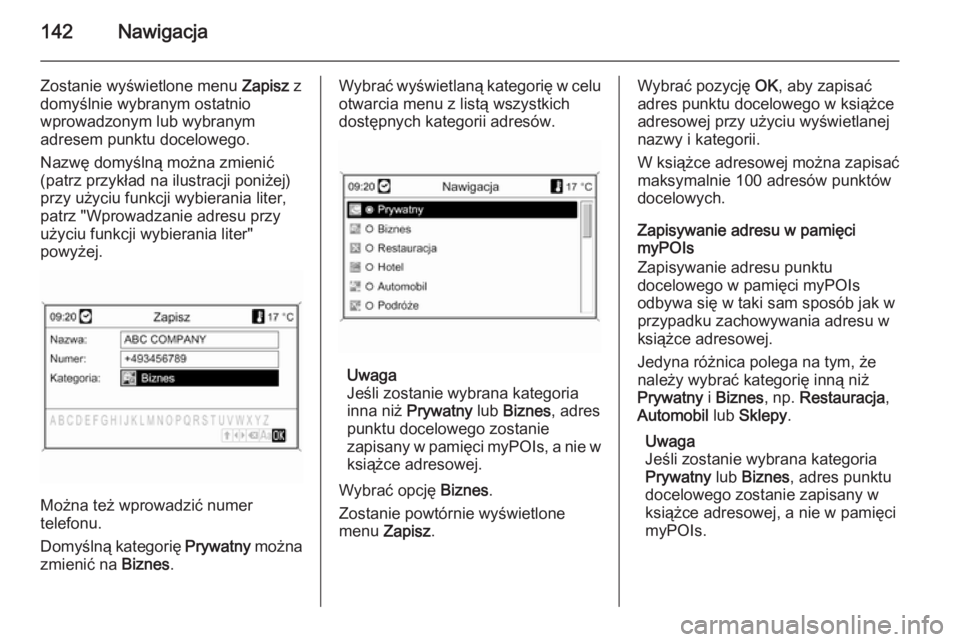
142Nawigacja
Zostanie wyświetlone menu Zapisz z
domyślnie wybranym ostatnio wprowadzonym lub wybranym
adresem punktu docelowego.
Nazwę domyślną można zmienić
(patrz przykład na ilustracji poniżej) przy użyciu funkcji wybierania liter,
patrz "Wprowadzanie adresu przy
użyciu funkcji wybierania liter"
powyżej.
Można też wprowadzić numer
telefonu.
Domyślną kategorię Prywatny można
zmienić na Biznes.
Wybrać wyświetlaną kategorię w celu
otwarcia menu z listą wszystkich
dostępnych kategorii adresów.
Uwaga
Jeśli zostanie wybrana kategoria
inna niż Prywatny lub Biznes , adres
punktu docelowego zostanie
zapisany w pamięci myPOIs, a nie w
książce adresowej.
Wybrać opcję Biznes.
Zostanie powtórnie wyświetlone
menu Zapisz .
Wybrać pozycję OK, aby zapisać
adres punktu docelowego w książce adresowej przy użyciu wyświetlanej
nazwy i kategorii.
W książce adresowej można zapisać
maksymalnie 100 adresów punktów
docelowych.
Zapisywanie adresu w pamięci
myPOIs
Zapisywanie adresu punktu
docelowego w pamięci myPOIs
odbywa się w taki sam sposób jak w
przypadku zachowywania adresu w
książce adresowej.
Jedyna różnica polega na tym, że
należy wybrać kategorię inną niż
Prywatny i Biznes , np. Restauracja ,
Automobil lub Sklepy .
Uwaga
Jeśli zostanie wybrana kategoria
Prywatny lub Biznes , adres punktu
docelowego zostanie zapisany w
książce adresowej, a nie w pamięci
myPOIs.
Page 143 of 245
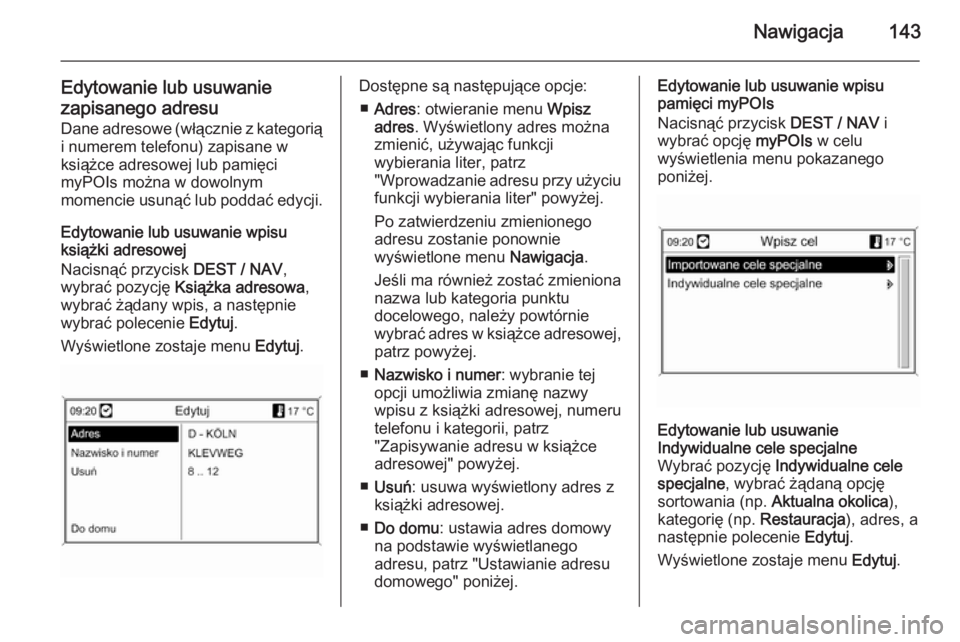
Nawigacja143
Edytowanie lub usuwanie
zapisanego adresu Dane adresowe (włącznie z kategorią i numerem telefonu) zapisane w
książce adresowej lub pamięci
myPOIs można w dowolnym
momencie usunąć lub poddać edycji.
Edytowanie lub usuwanie wpisu
książki adresowej
Nacisnąć przycisk DEST / NAV,
wybrać pozycję Książka adresowa ,
wybrać żądany wpis, a następnie wybrać polecenie Edytuj.
Wyświetlone zostaje menu Edytuj.Dostępne są następujące opcje:
■ Adres : otwieranie menu Wpisz
adres . Wyświetlony adres można
zmienić, używając funkcji
wybierania liter, patrz
"Wprowadzanie adresu przy użyciu funkcji wybierania liter" powyżej.
Po zatwierdzeniu zmienionego
adresu zostanie ponownie
wyświetlone menu Nawigacja.
Jeśli ma również zostać zmieniona nazwa lub kategoria punktu
docelowego, należy powtórnie
wybrać adres w książce adresowej, patrz powyżej.
■ Nazwisko i numer : wybranie tej
opcji umożliwia zmianę nazwy
wpisu z książki adresowej, numeru
telefonu i kategorii, patrz
"Zapisywanie adresu w książce
adresowej" powyżej.
■ Usuń : usuwa wyświetlony adres z
książki adresowej.
■ Do domu : ustawia adres domowy
na podstawie wyświetlanego
adresu, patrz "Ustawianie adresu
domowego" poniżej.Edytowanie lub usuwanie wpisu
pamięci myPOIs
Nacisnąć przycisk DEST / NAV i
wybrać opcję myPOIs w celu
wyświetlenia menu pokazanego
poniżej.Edytowanie lub usuwanie
Indywidualne cele specjalne
Wybrać pozycję Indywidualne cele
specjalne , wybrać żądaną opcję
sortowania (np. Aktualna okolica ),
kategorię (np. Restauracja), adres, a
następnie polecenie Edytuj.
Wyświetlone zostaje menu Edytuj.
Page 144 of 245
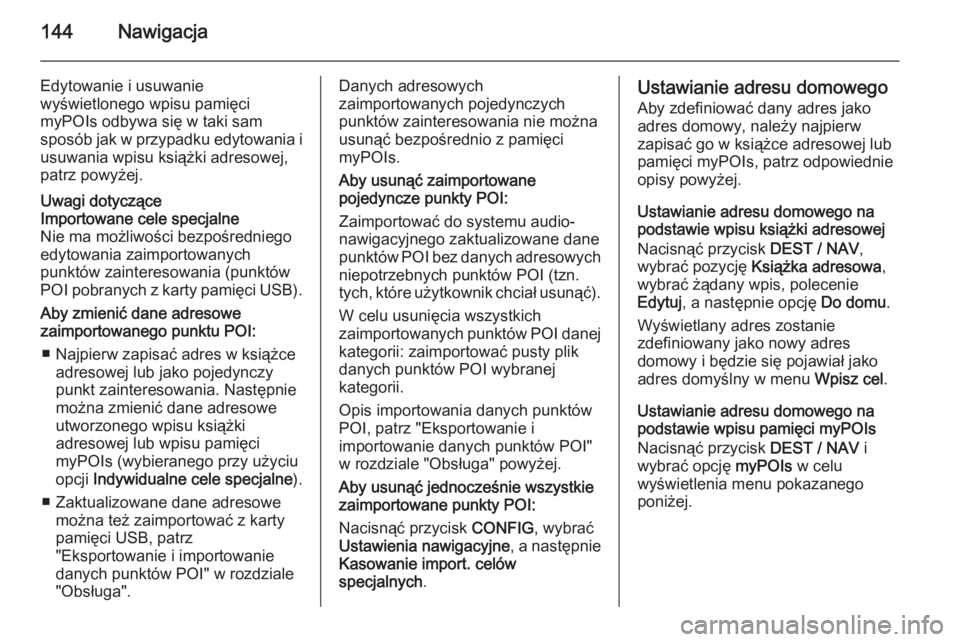
144Nawigacja
Edytowanie i usuwanie
wyświetlonego wpisu pamięci
myPOIs odbywa się w taki sam
sposób jak w przypadku edytowania i
usuwania wpisu książki adresowej,
patrz powyżej.Uwagi dotyczące
Importowane cele specjalne
Nie ma możliwości bezpośredniego
edytowania zaimportowanych
punktów zainteresowania (punktów
POI pobranych z karty pamięci USB).
Aby zmienić dane adresowe
zaimportowanego punktu POI:
■ Najpierw zapisać adres w książce adresowej lub jako pojedynczypunkt zainteresowania. Następnie
można zmienić dane adresowe
utworzonego wpisu książki
adresowej lub wpisu pamięci
myPOIs (wybieranego przy użyciu
opcji Indywidualne cele specjalne ).
■ Zaktualizowane dane adresowe można też zaimportować z karty
pamięci USB, patrz
"Eksportowanie i importowanie
danych punktów POI" w rozdziale
"Obsługa".Danych adresowych
zaimportowanych pojedynczych
punktów zainteresowania nie można
usunąć bezpośrednio z pamięci
myPOIs.
Aby usunąć zaimportowane
pojedyncze punkty POI:
Zaimportować do systemu audio-
nawigacyjnego zaktualizowane dane
punktów POI bez danych adresowych niepotrzebnych punktów POI (tzn.
tych, które użytkownik chciał usunąć).
W celu usunięcia wszystkich
zaimportowanych punktów POI danej
kategorii: zaimportować pusty plik
danych punktów POI wybranej
kategorii.
Opis importowania danych punktów
POI, patrz "Eksportowanie i
importowanie danych punktów POI"
w rozdziale "Obsługa" powyżej.
Aby usunąć jednocześnie wszystkie
zaimportowane punkty POI:
Nacisnąć przycisk CONFIG, wybrać
Ustawienia nawigacyjne , a następnie
Kasowanie import. celów
specjalnych .Ustawianie adresu domowego
Aby zdefiniować dany adres jako
adres domowy, należy najpierw
zapisać go w książce adresowej lub
pamięci myPOIs, patrz odpowiednie
opisy powyżej.
Ustawianie adresu domowego na
podstawie wpisu książki adresowej
Nacisnąć przycisk DEST / NAV,
wybrać pozycję Książka adresowa ,
wybrać żądany wpis, polecenie
Edytuj , a następnie opcję Do domu.
Wyświetlany adres zostanie
zdefiniowany jako nowy adres
domowy i będzie się pojawiał jako
adres domyślny w menu Wpisz cel.
Ustawianie adresu domowego na
podstawie wpisu pamięci myPOIs
Nacisnąć przycisk DEST / NAV i
wybrać opcję myPOIs w celu
wyświetlenia menu pokazanego
poniżej.
Page 145 of 245
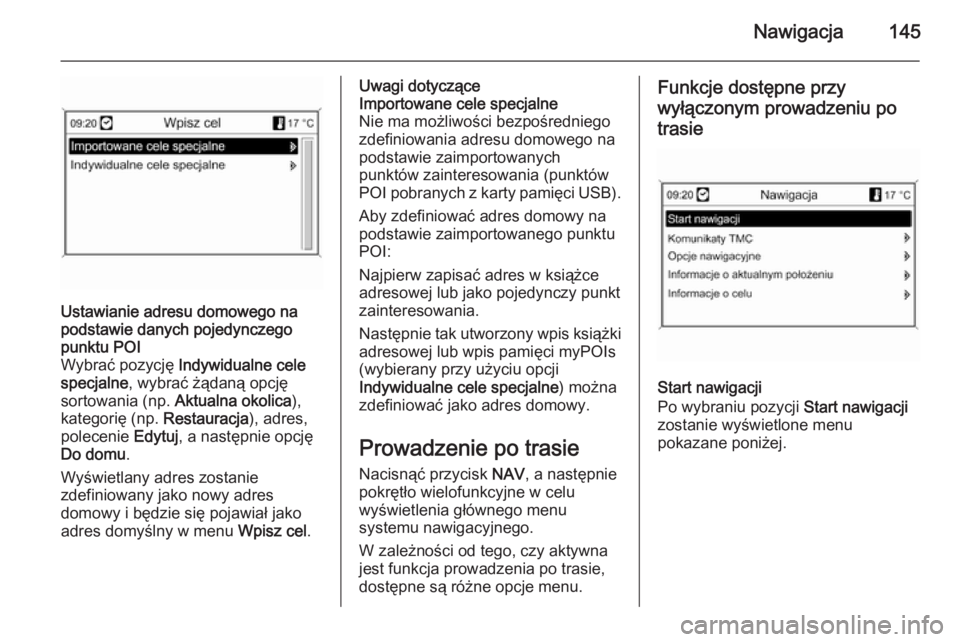
Nawigacja145
Ustawianie adresu domowego na
podstawie danych pojedynczego
punktu POI
Wybrać pozycję Indywidualne cele
specjalne , wybrać żądaną opcję
sortowania (np. Aktualna okolica ),
kategorię (np. Restauracja), adres,
polecenie Edytuj, a następnie opcję
Do domu .
Wyświetlany adres zostanie
zdefiniowany jako nowy adres
domowy i będzie się pojawiał jako
adres domyślny w menu Wpisz cel.Uwagi dotyczące
Importowane cele specjalne
Nie ma możliwości bezpośredniego
zdefiniowania adresu domowego na
podstawie zaimportowanych
punktów zainteresowania (punktów
POI pobranych z karty pamięci USB).
Aby zdefiniować adres domowy na
podstawie zaimportowanego punktu
POI:
Najpierw zapisać adres w książce
adresowej lub jako pojedynczy punkt
zainteresowania.
Następnie tak utworzony wpis książki adresowej lub wpis pamięci myPOIs
(wybierany przy użyciu opcji
Indywidualne cele specjalne ) można
zdefiniować jako adres domowy.
Prowadzenie po trasie Nacisnąć przycisk NAV, a następnie
pokrętło wielofunkcyjne w celu
wyświetlenia głównego menu
systemu nawigacyjnego.
W zależności od tego, czy aktywna
jest funkcja prowadzenia po trasie,
dostępne są różne opcje menu.Funkcje dostępne przy
wyłączonym prowadzeniu po trasie
Start nawigacji
Po wybraniu pozycji Start nawigacji
zostanie wyświetlone menu
pokazane poniżej.
Page 146 of 245
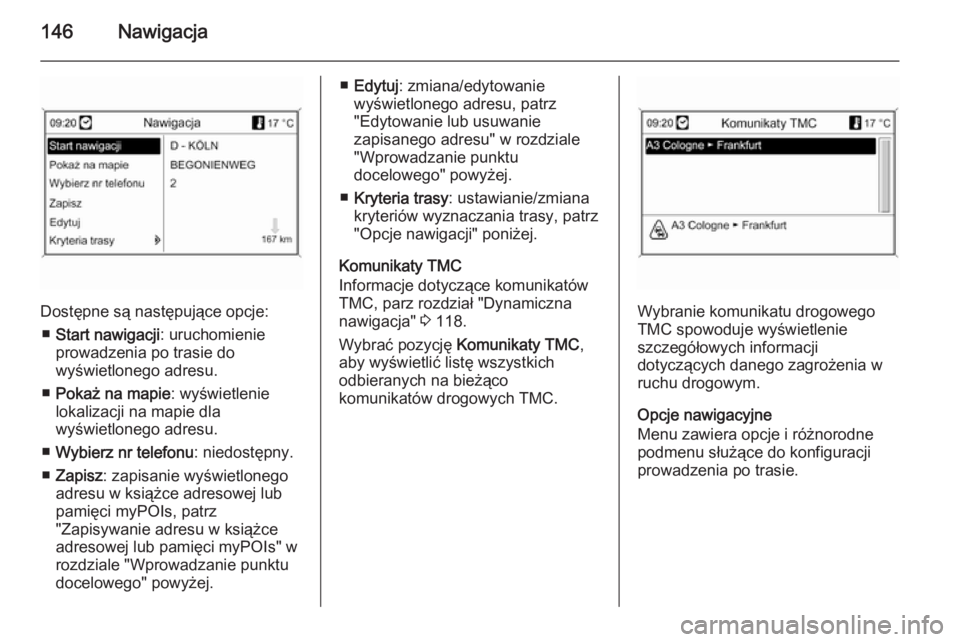
146Nawigacja
Dostępne są następujące opcje:■ Start nawigacji : uruchomienie
prowadzenia po trasie do
wyświetlonego adresu.
■ Pokaż na mapie : wyświetlenie
lokalizacji na mapie dla
wyświetlonego adresu.
■ Wybierz nr telefonu : niedostępny.
■ Zapisz : zapisanie wyświetlonego
adresu w książce adresowej lub
pamięci myPOIs, patrz
"Zapisywanie adresu w książce
adresowej lub pamięci myPOIs" w
rozdziale "Wprowadzanie punktu
docelowego" powyżej.
■ Edytuj : zmiana/edytowanie
wyświetlonego adresu, patrz
"Edytowanie lub usuwanie
zapisanego adresu" w rozdziale "Wprowadzanie punktu
docelowego" powyżej.
■ Kryteria trasy : ustawianie/zmiana
kryteriów wyznaczania trasy, patrz "Opcje nawigacji" poniżej.
Komunikaty TMC
Informacje dotyczące komunikatów
TMC, parz rozdział "Dynamiczna
nawigacja" 3 118.
Wybrać pozycję Komunikaty TMC ,
aby wyświetlić listę wszystkich
odbieranych na bieżąco
komunikatów drogowych TMC.
Wybranie komunikatu drogowego
TMC spowoduje wyświetlenie
szczegółowych informacji
dotyczących danego zagrożenia w
ruchu drogowym.
Opcje nawigacyjne
Menu zawiera opcje i różnorodne
podmenu służące do konfiguracji
prowadzenia po trasie.
Page 147 of 245
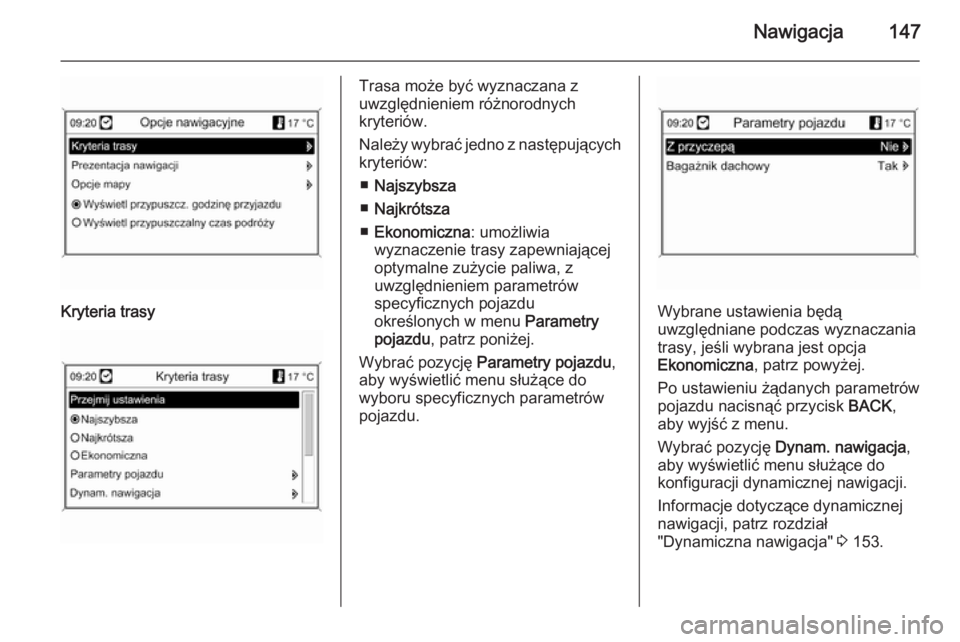
Nawigacja147
Kryteria trasyTrasa może być wyznaczana z
uwzględnieniem różnorodnych
kryteriów.
Należy wybrać jedno z następujących
kryteriów:
■ Najszybsza
■ Najkrótsza
■ Ekonomiczna : umożliwia
wyznaczenie trasy zapewniającej
optymalne zużycie paliwa, z
uwzględnieniem parametrów
specyficznych pojazdu
określonych w menu Parametry
pojazdu , patrz poniżej.
Wybrać pozycję Parametry pojazdu ,
aby wyświetlić menu służące do
wyboru specyficznych parametrów
pojazdu.
Wybrane ustawienia będą
uwzględniane podczas wyznaczania
trasy, jeśli wybrana jest opcja
Ekonomiczna , patrz powyżej.
Po ustawieniu żądanych parametrów
pojazdu nacisnąć przycisk BACK,
aby wyjść z menu.
Wybrać pozycję Dynam. nawigacja ,
aby wyświetlić menu służące do konfiguracji dynamicznej nawigacji.
Informacje dotyczące dynamicznej
nawigacji, patrz rozdział
"Dynamiczna nawigacja" 3 153.
Page 148 of 245
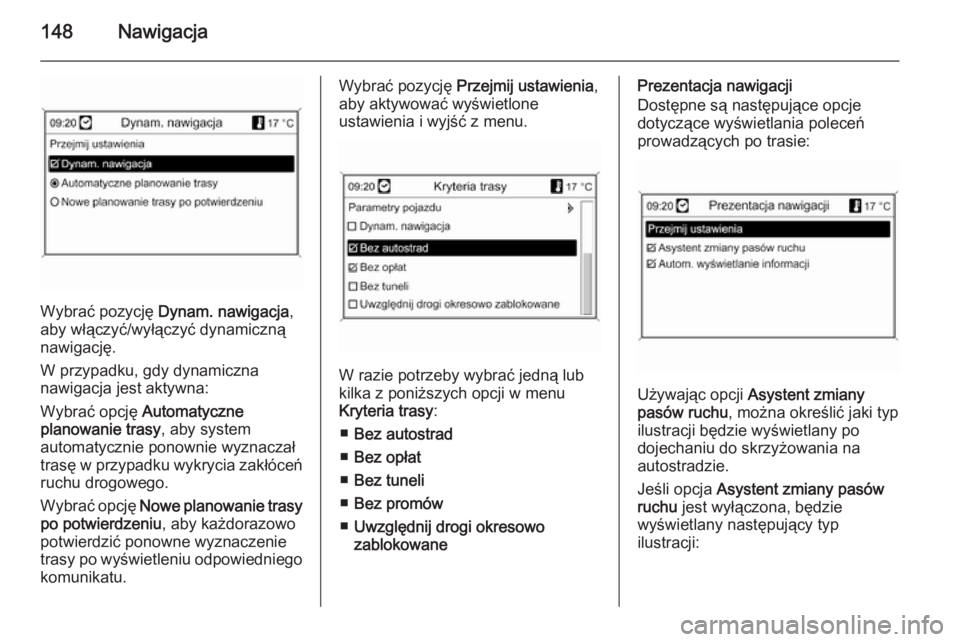
148Nawigacja
Wybrać pozycję Dynam. nawigacja ,
aby włączyć/wyłączyć dynamiczną
nawigację.
W przypadku, gdy dynamiczna
nawigacja jest aktywna:
Wybrać opcję Automatyczne
planowanie trasy , aby system
automatycznie ponownie wyznaczał
trasę w przypadku wykrycia zakłóceń ruchu drogowego.
Wybrać opcję Nowe planowanie trasy
po potwierdzeniu , aby każdorazowo
potwierdzić ponowne wyznaczenie
trasy po wyświetleniu odpowiedniego
komunikatu.
Wybrać pozycję Przejmij ustawienia ,
aby aktywować wyświetlone
ustawienia i wyjść z menu.
W razie potrzeby wybrać jedną lub
kilka z poniższych opcji w menu
Kryteria trasy :
■ Bez autostrad
■ Bez opłat
■ Bez tuneli
■ Bez promów
■ Uwzględnij drogi okresowo
zablokowane
Prezentacja nawigacji
Dostępne są następujące opcje
dotyczące wyświetlania poleceń
prowadzących po trasie:
Używając opcji Asystent zmiany
pasów ruchu , można określić jaki typ
ilustracji będzie wyświetlany po
dojechaniu do skrzyżowania na
autostradzie.
Jeśli opcja Asystent zmiany pasów
ruchu jest wyłączona, będzie
wyświetlany następujący typ
ilustracji:
Page 149 of 245
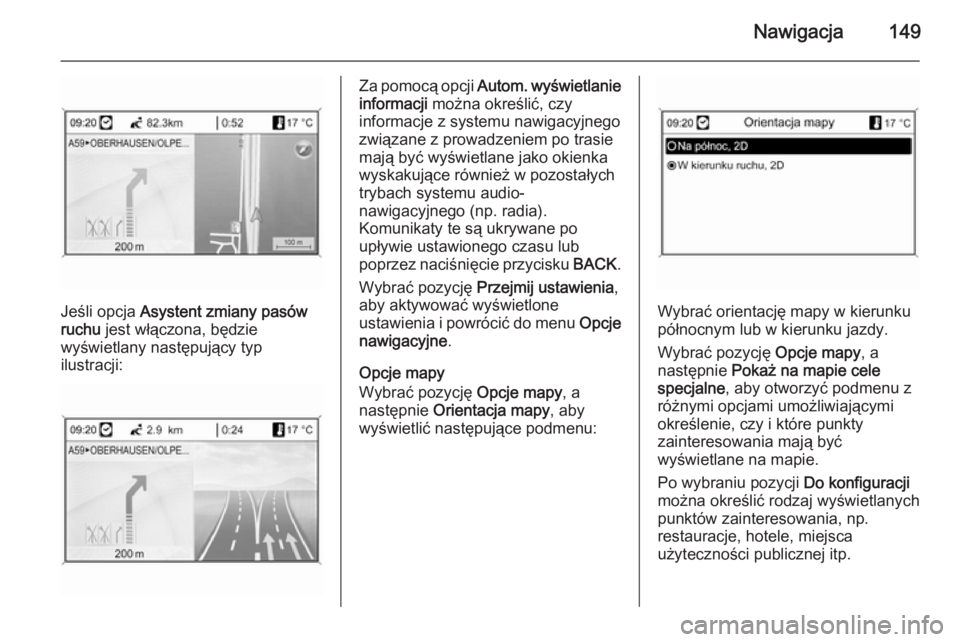
Nawigacja149
Jeśli opcja Asystent zmiany pasów
ruchu jest włączona, będzie
wyświetlany następujący typ
ilustracji:
Za pomocą opcji Autom. wyświetlanie
informacji można określić, czy
informacje z systemu nawigacyjnego
związane z prowadzeniem po trasie
mają być wyświetlane jako okienka
wyskakujące również w pozostałych
trybach systemu audio-
nawigacyjnego (np. radia).
Komunikaty te są ukrywane po
upływie ustawionego czasu lub
poprzez naciśnięcie przycisku BACK.
Wybrać pozycję Przejmij ustawienia ,
aby aktywować wyświetlone
ustawienia i powrócić do menu Opcje
nawigacyjne .
Opcje mapy
Wybrać pozycję Opcje mapy, a
następnie Orientacja mapy , aby
wyświetlić następujące podmenu:
Wybrać orientację mapy w kierunku
północnym lub w kierunku jazdy.
Wybrać pozycję Opcje mapy, a
następnie Pokaż na mapie cele
specjalne , aby otworzyć podmenu z
różnymi opcjami umożliwiającymi
określenie, czy i które punkty
zainteresowania mają być
wyświetlane na mapie.
Po wybraniu pozycji Do konfiguracji
można określić rodzaj wyświetlanych
punktów zainteresowania, np.
restauracje, hotele, miejsca
użyteczności publicznej itp.
Page 150 of 245
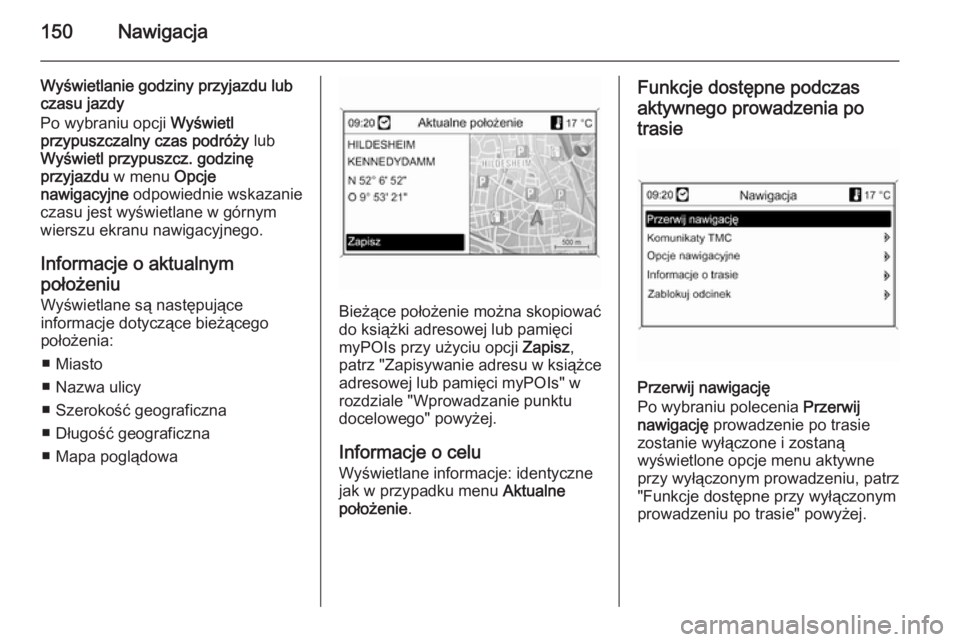
150Nawigacja
Wyświetlanie godziny przyjazdu lub
czasu jazdy
Po wybraniu opcji Wyświetl
przypuszczalny czas podróży lub
Wyświetl przypuszcz. godzinę
przyjazdu w menu Opcje
nawigacyjne odpowiednie wskazanie
czasu jest wyświetlane w górnym
wierszu ekranu nawigacyjnego.
Informacje o aktualnym
położeniu Wyświetlane są następujące
informacje dotyczące bieżącego
położenia:
■ Miasto
■ Nazwa ulicy
■ Szerokość geograficzna
■ Długość geograficzna
■ Mapa poglądowa
Bieżące położenie można skopiować
do książki adresowej lub pamięci
myPOIs przy użyciu opcji Zapisz,
patrz "Zapisywanie adresu w książce adresowej lub pamięci myPOIs" w
rozdziale "Wprowadzanie punktu
docelowego" powyżej.
Informacje o celu
Wyświetlane informacje: identyczne
jak w przypadku menu Aktualne
położenie .
Funkcje dostępne podczas
aktywnego prowadzenia po trasie
Przerwij nawigację
Po wybraniu polecenia Przerwij
nawigację prowadzenie po trasie
zostanie wyłączone i zostaną
wyświetlone opcje menu aktywne
przy wyłączonym prowadzeniu, patrz
"Funkcje dostępne przy wyłączonym
prowadzeniu po trasie" powyżej.